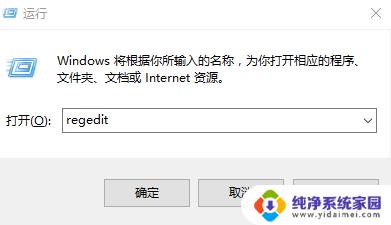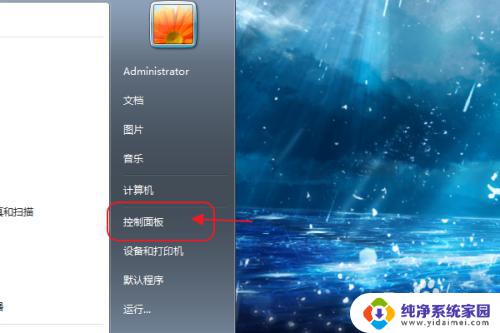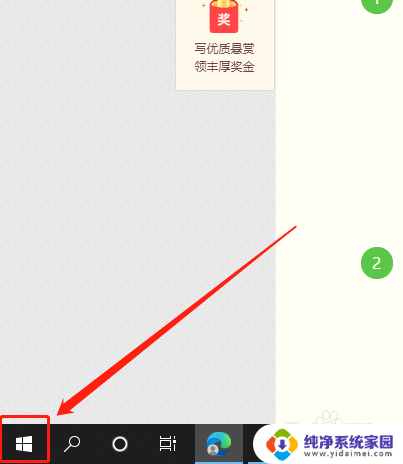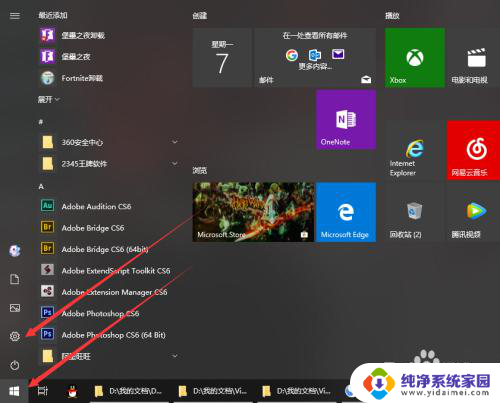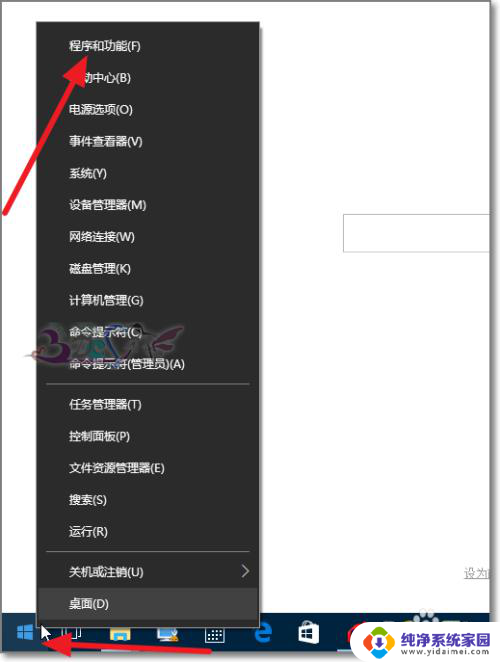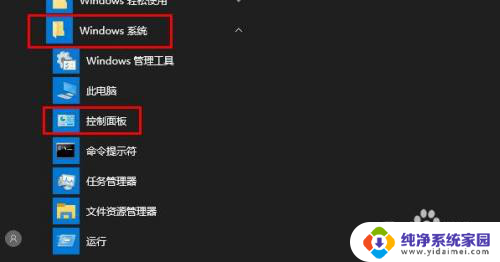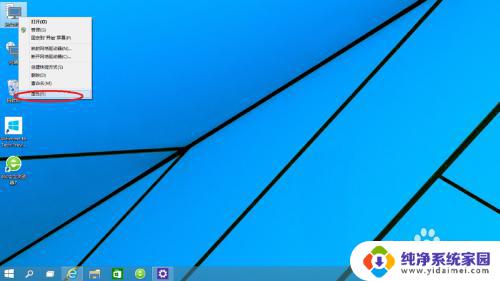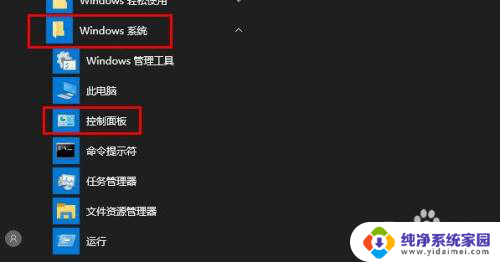电脑如何删除软件残留 Win10系统如何彻底卸载软件程序及清除残留文件
更新时间:2024-04-12 14:00:49作者:xiaoliu
在日常使用电脑的过程中,我们经常会安装和卸载各种软件程序,即使是在卸载软件后,有时候系统中仍会残留一些文件和注册表项,占用空间并可能影响系统运行。针对这个问题,Win10系统提供了一些方法来彻底卸载软件程序并清除残留文件,保持系统的清洁和高效运行。接下来我们将介绍如何使用这些方法来删除软件残留,让电脑更加顺畅。
操作方法:
1.首先,点击win10系统“开始”菜单,找到“Windows系统”中的“控制面板”,点击它。
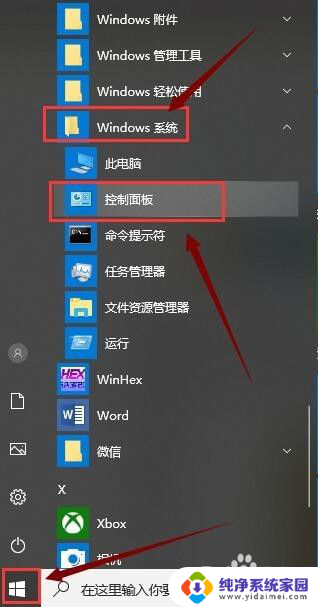
2.接着,大家在“控制面板”界面点击“卸载程序”,如图所示。
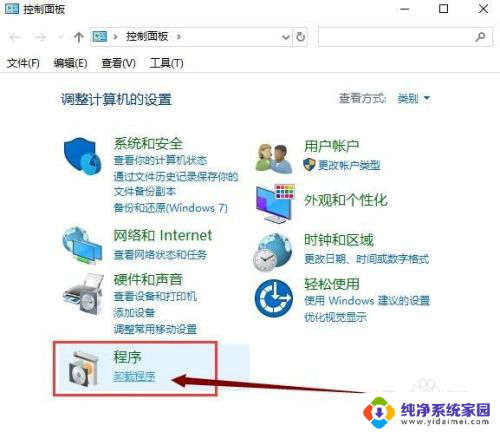
3.然后,我们在“卸载程序”界面用鼠标右击要卸载的软件。点击卸载,接着在弹出的界面点击“是”,等一会儿,软件就卸载好了,如图所示。
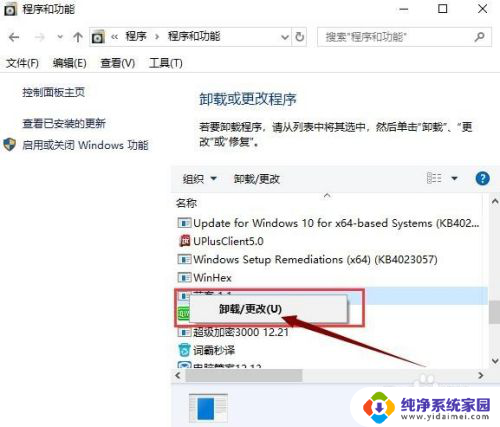
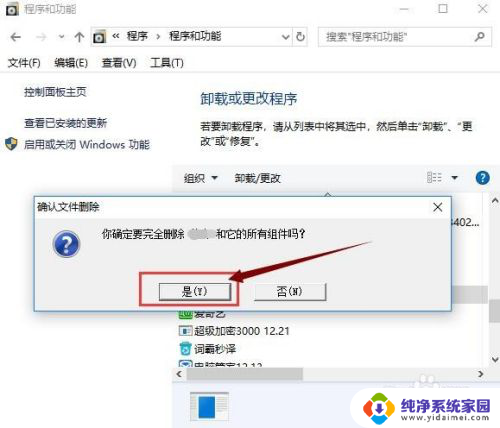
以上是关于如何彻底删除软件残留的全部内容的步骤,如果有任何疑问,用户可以参考以上小编提供的操作步骤,希望这对大家有所帮助。